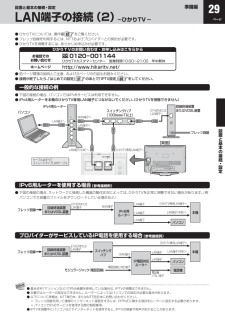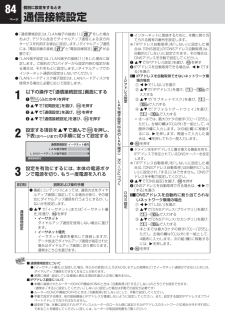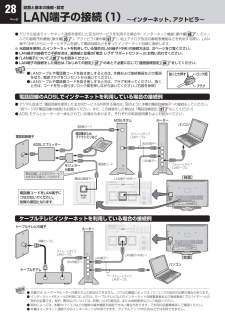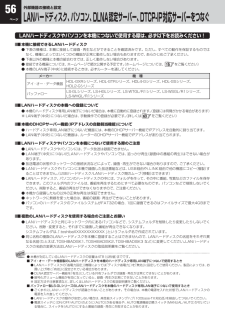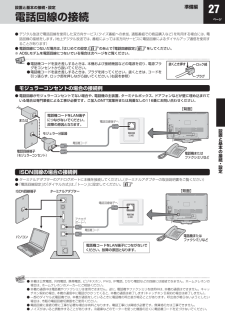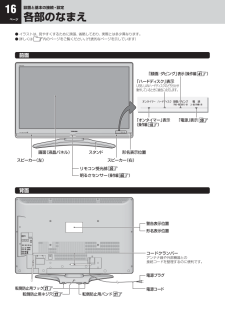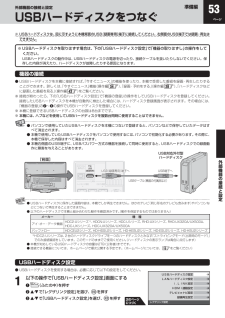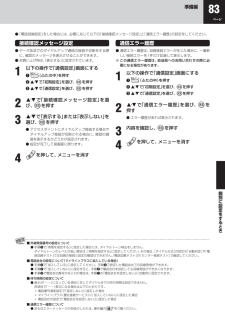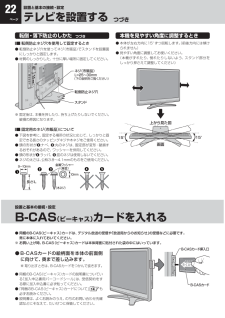Q&A
取扱説明書・マニュアル (文書検索対応分のみ)
"際"1 件の検索結果
"際"60 - 70 件目を表示
全般
質問者が納得我が家のレグザは26C3700なのですが、リモコンで電源を入れた場合はロゴが出ませんが、本体の電源SWをOFF/ONすると画面中央にロゴが1秒くらい表示されます。
6038日前view199
19ページ準備編設置と基本の接続・設定リモコン● 準備編で使用するリモコンのボタンと、そのおもな機能は以下のとおりです。 (ボタンによっては、通常操作時と機能の異なるものがあります)● イラストは、見やすくするために誇張、省略しており、実際とは多少異なります。● 詳しくは内のページをご覧ください。(代表的なページを示しています)設定メニュー 設定メニューを表示させます。CS 110度CSデジタル放送に切り換えます。終了 設定を終了してメニューを消します。決定 メニューで選んだ項目を決定します。BS BSデジタル放送に切り換えます。リモコン発光部 操作するとき、本体のリモコン受光部に 向けます。ふた 矢印の方向へスライ ドさせて開きます。電源 電源の「入」、 「待機」を切り換えます。文字入力 文字、数字、記号の入力が必要な設定 で使います。 (カーソル) メニューなどで項目を選びます。 戻る 設定の途中で、前のメニュー画面に戻 るときに使います。 (ジャンプカーソル) 地上アナログ放送チャンネルの手動設 定で、微調整をするときに使います。 チャンネル ・ ...
29ページ準備編設置と基本の接続・設定設置と基本の接続・設定LAN端子の接続(2)~ひかりTV ~● ひかりTVについては、操作編63をご覧ください。● フレッツ回線を利用するには、NTTおよびプロバイダーとの契約が必要です。● ひかりTVを視聴するには、あらかじめ申込みが必要です。ひかりTVのお問い合わせ・お申し込みはこちらからお電話でのお問い合わせ0120 -001144ひかりTVカスタマーセンター 営業時間10:00~21:00 年中無休ホームページhttp://www.hikaritv.net/● 前ページ冒頭の説明とご注意、および次ページの内容もお読みください。● 接続が終了したら、「はじめての設定」31のあとで「IPTV設定」88をしてください。一般的な接続の例● 下図の接続の場合、パソコンではIPv6サービスは利用できません。● IPv4用ルーターを本機のひかりTV専用LAN端子につながないでください。 (ひかりTVを視聴できません)パソコンIPv4用ルーターフレッツ回線回線終端装置またはVDSL装置ETHERまたはLAN端子へLAN端子(中央)へ ひかりTV専用LAN端子へLAN端子へLAN端...
84ページ個別に設定をするとき通信接続設定● 「通信環境設定」 は、「LAN端子の接続 (1)」28をした場合および、デジタル放送でダイヤルアップ通信による双方向サービスを利用する場合に設定します。 (ダイヤルアップ通信には、 「電話回線の接続」27と「電話回線設定」81が必要です)● 「LAN端子設定」 は、「LAN端子の接続 (1) 」 をした場合に設定します。ご契約のプロバイダーから設定内容の指定がある場合は、それをもとに設定します。 (ダイヤルアップでのインターネット通信の設定はしないでください)● 「LANハードディスク端子設定」 は、LANハードディスクを使用する場合に必要に応じて設定します。1 以下の操作で「通信接続設定」画面にする❶ (ふたの中)を押す❷ で「初期設定」を選び、 を押す❸ で「通信設定」を選び、 を押す❹ で「通信接続設定」を選び、 を押す2 設定する項目を で選んで を押し、下表(次ページまで)の手順に従って設定する通信環境設定LAN端子設定LANハードディスク端子設定イーサネット優先通信接続設定3 設定を有効にするには、本体の電源ボタンで電源を切り、もう一度電源...
28ページ● デジタル放送でイーサネット通信を使用した双方向サービスを利用する場合や、インターネット機能 (操作編66)、E メ ールでの録画予約機能 (操作編35)、アクトビラ (操作編61)、地上アナログ放送の番組表機能などを利用する際に、LAN端子(中央)からルーターとモデムを通して電話回線などを使ったインターネット回線に接続します。※ 光回線を使用したインターネットを利用している場合のLAN端子 (中央)の接続方法は、次ページをご覧ください。● LAN端子の接続でご不明な点は、裏表紙に記載の 「東芝 レグザ サポートセンター」 にお問い合わせください。● 「LAN端子について」30もお読みください。● LAN端子の接続をした場合は、 「はじめての設定」31のあとで必要に応じて「通信接続設定」84をしてください。ロック部プラグ抜くとき押す● LANケーブルや電話機コードを抜き差しするときは、本機および接続機器などの電源を切り、電源プラグをコンセントから抜いてください。● LANケーブルや電話機コードを抜き差しするときは、プラグを持ってください。抜くときは、コードを引っ張らず、ロック部を押しながら抜いて...
56ページLANハードディスクやパソコンを本機につないで使用する際は、必ず以下をお読みください!■ ■ ■ 本機に接続できるLANハードディスク ● 下表の機種は、本機に接続して録画・再生などができることを確認済みです。ただし、すべての動作を保証するものではなく、機種によってはいくつかの機能が正常に動作しない場合もありますので、あらかじめご了承ください。● 下表以外の機種と本機の組合わせでは、正しく動作しない場合があります。● 接続できる機器については、ホームページで順次公開する予定です。(ホームページについては、15をご覧ください)● 本機のLAN端子(中央)に接続するときは、必ずルーターを通してください。メーカー 機 種アイ・オー・データ機器HDL-GXRシリーズ、HDL-GTRシリーズ、HDL4-Gシリーズ、HDL-GSシリーズ、HDL2-GシリーズバッファローLS-GLシリーズ、LS-HGLシリーズ、LS-WTGL/R1シリーズ、LS-WSGL/R1シリーズ、LS-WHGL/R1シリーズ■ ■ ■ LANハードディスクの本機への登録について● 本機のハードディスク専用LAN端子につないだ場合は、 本...
27ページ準備編設置と基本の接続・設定設置と基本の接続・設定電話回線の接続● デジタル放送で電話回線を使用した双方向サービス (クイズ番組への参加、通販番組での商品購入など) を利用する場合には、電話回線の接続をします。 (地上デジタル放送では、番組によっては双方向サービスに電話回線によるダイヤルアップ通信を使用することがあります)● 電話回線につないだ場合は、 「はじめての設定」31のあとで「電話回線設定」81をしてください。※ ADSLモデムを電話回線につないでいる場合は次ページをご覧ください。ロック部プラグ抜くとき押す● 電話機コードを抜き差しするときは、本機および接続機器などの電源を切り、電源プラグをコンセントから抜いてください。● 電話機コードを抜き差しするときは、プラグを持ってください。抜くときは、コードを引っ張らず、ロック部を押しながら抜いてください。(右図を参照)モジュラーコンセントの場合の接続例● 電話回線がモジュラーコンセントでない場合や、電話機の主装置、ターミナルボックス、ドアフォンなどが壁に埋め込まれている場合は専門業者による工事が必要です。ご加入のNTT営業所または局番なしの116...
16ページ設置と基本の接続・設定各部のなまえ● イラストは、見やすくするために誇張、省略しており、実際とは多少異なります。● 詳しくは内のページをご覧ください。(代表的なページを示しています)前面「電源」表示「録画 /ダビング」 表示(操作編 )「オンタイマー」 表示(操作編 )リモコン受光部スピーカー (左)画面(液晶パネル)スピーカー (右)スタンド 形名表示位置301820明るさセンサー( 操作編 )8041「ハードディスク」 表示USB、LANハードディスクのどちらかが動作しているときに緑色に点灯します。背面コードクランパーアンテナ線や外部機器との接続コードを整理するのに便利です。警告表示位置転倒防止用バンド転倒防止用フック転倒防止用ネジ穴形名表示位置電源コード電源プラグ2122 21
53ページ準備編外部機器の接続と設定外部機器の接続と設定USBハードディスクをつなぐ※ USBハードディスクは、図に示すように本機背面のUSB (録画専用)端子に接続してください。右側面のUSB端子では録画・再生はできません。※ USBハードディスクを取りはずす場合は、下の 「USBハードディスク設定」 で「機器の取りはずし」 の操作をしてください。USBハードディスクの動作中は、USBハードディスクの電源を切ったり、接続ケーブルを抜いたりしないでください。保存した内容が消えたり、ハードディスクが故障したりする原因となります。機器の接続● USBハードディスクを本機に接続すれば、 「今すぐニュース」 の機能を使ったり、本機で受信した番組を録画・再生したりすることができます。詳しくは、 「今すぐニュース」 機能 (操作編34)、「録画・予約をする」 (操作編28)、「ハードディスクなどに録画した番組を見る」(操作編42)をご覧ください。※ 接続が終わったら、下の 「USBハードディスク設定」 で「機器の登録」 の操作をしてUSBハードディスクを登録してください。接続したUSBハードディスクを本機が自動的に検出...
83ページ準備編個別に設定をするとき■ 外線発信番号の設定について● 手順❸で「時間を指定する」に設定した場合には、ダイヤルトーン検出をしません。 ダイヤルトーンのレベルが低い場合は、 「時間を指定する」に設定してください。その場合、「ダイヤル方式」の設定の「自動判定」や「電話回線テスト」では回線の接続と設定の確認はできません。「電話回線テスト」の「センター接続テスト」で確認してください。■ 電話会社の設定について (マイラインプラスに加入している場合)● 手順❷で「加入している」に設定してください。手順❸で設定した電話会社での回線発信ができます。● 手順❷で「加入していない」に設定すると、手順❸で電話会社を設定しても回線発信ができなくなります。● 手順❸で電話会社番号が未入力の場合は、手順❶の「電話会社を設定しない」に自動的に設定されます。■ 待ち時間の設定について● 表示が「--」になっている項目に対してダイヤルまでの待ち時間は設定できません。 各項目で「--」表示になる場合は以下のとおりです。 電話番号通知設定で 「設定しない」に設定した場合 マイラインプラス (優先接続サービス)に「加入してい...
22ページ転倒・落下防止のしかた つづき■ ■■ 転倒防止ネジ穴を使用して固定するとき● 転倒防止ネジ穴を使ってネジ (市販品) でスタンドを設置面にしっかりと固定します。● 材質のしっかりした、十分に厚い場所に固定してください。ネジ (市販品)L=25~30mmスタンド転倒防止ネジ穴(下の説明をご覧ください)※ 固定後は、本機を押したり、持ち上げたりしないでください。破損の原因になります。■ ■■ 固定用のネジ(市販品)について● 下図を参考に、固定する場所の状況に応じて、しっかりと固定できる長さのタッピングネジや木ネジをご使用ください。● 頭の形状が ❷:ナベ、❸:丸のネジは、固定部が変形・破損するおそれがあるので、ワッシャーを併用してください。● 頭の形状が❹:ラッパ、❺:皿のネジは使用しないでください。● ネジの太さは、公称3.8~4.1mmのものをご使用ください。9~10mm❶❷❸❹❺10mm長さ : L(木ネジ)金属ワッシャー(座金) 本機を見やすい角度に調整するとき● 本体が左右方向に15° ずつ回転します。 (前後方向には傾けられません)● 見やすい角度に調整してお使いください。 (本機...
- 1